U bent hier:
Speciale tekens en symbolen op Mac
Artikel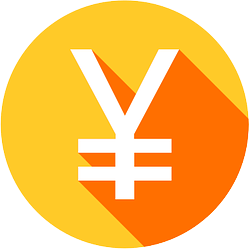
Zoek nooit meer naar een manier om een symbool in te voegen op een Mac. Open gewoon het overzicht van alle tekens en symbolen.
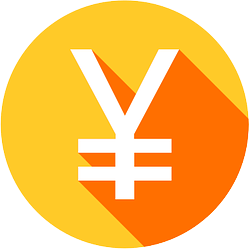

Overzicht openen
Symbolen invoegen op een Mac kan met verschillende combinaties van toetsen. Maar het is lastig om die allemaal te onthouden. Gebruik daarom het handige overzicht met alle speciale tekens en symbolen. Via dit overzicht voeg je ze snel toe aan een geopend bestand.
- Druk op de sneltoets Ctrl+Cmd+Spatie.
- Klik rechtsboven op
 om het scherm groter te maken.
om het scherm groter te maken. - Het scherm bestaat uit drie of soms vier kolommen. Links staan verschillende soorten, zoals 'Valutasymbolen', 'Wiskundige symbolen' en 'Emoji'. Klik op een soort.
- In het midden staan de bijbehorende symbolen of tekens. Klik er op een.
- Onder 'Lettertypevariatie' staat of er verschillende vormen van het symbool/teken zijn. Deze kun je ook aanklikken.
- Dubbelklik op een symbool/teken en het staat in je geopende bestand.
- Sluit het scherm met een klik op het rode bolletje.
Wat vind je van dit artikel?
Geef sterren om te laten zien wat je van het artikel vindt. 1 ster is slecht, 5 sterren is heel goed.
Meer over dit onderwerp
met videoSneltoetsen op Mac gebruiken
Met sneltoetsen kan je tijd en moeite besparen. Ze werken gemakkelijk en de muis kan de deur uit. Nou ja, bijna dan.
5 handige sneltoetsen in Finder (Mac)
Soms is het in de Finder flink klikken om een actie uit te voeren. Een aantal handige sneltoetsen maakt het makkelijker.
Bekijk meer artikelen met de categorie:
Meld je aan voor de nieuwsbrief van SeniorWeb
Elke week duidelijke uitleg en leuke tips over de digitale wereld. Gratis en zomaar in de mailbox.